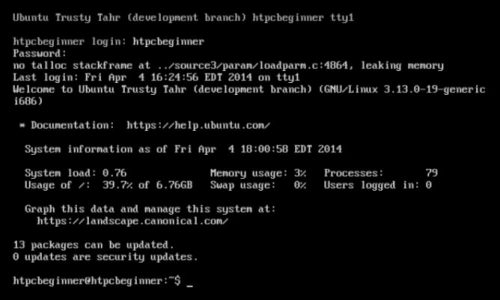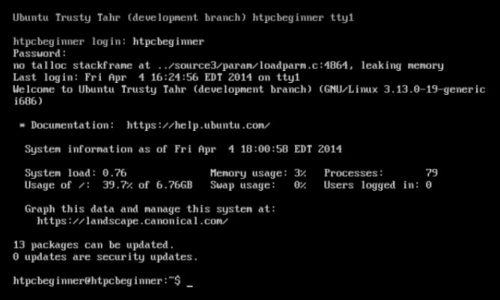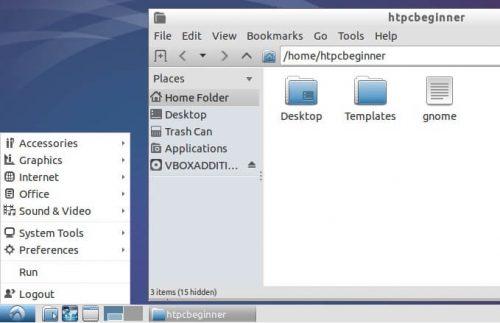Я показал вам, как настроить домашний сервер с Ubuntu 14.04. Теперь давайте посмотрим, как установить графический интерфейс на Ubuntu Server 14.04 Trust Tahr. Нужно ли устанавливать GUI на сервере Ubuntu? Администраторы сервера сказали бы сильное НЕТ по соображениям безопасности. Но для домашних серверов не мешает иметь легкий менеджер рабочего стола, чтобы время от времени входить в систему для выполнения административной работы по требованию. Это экономит много времени. Недавно я сравнил память, используемую некоторыми средами настольных компьютеров. В этом посте я покажу вам несколько примеров установки графического интерфейса на сервере Ubuntu 14.04 Trusty Tahr. Вы можете следовать этому руководству, чтобы установить графический интерфейс на Ubuntu Server 12.04 Precise Pangolin. [ Читать: Самый простой способ установить Ubuntu Server с USB ]
Установить графический интерфейс на Ubuntu Server
Как вы можете знать или не знать, версия Ubuntu Server по умолчанию не имеет графического интерфейса. Это делает выполнение серверных задач трудным для людей, которым не комфортно работать в среде командной строки. [ Читать: 5 Должны быть приложения для Android для управления HTPC или Home Server ]
Ubuntu Server – среда командной строки
Наличие легкого рабочего стола на Ubuntu Server помогает мне время от времени. Некоторые варианты, представленные ниже, имеют небольшой вес, а некоторые требуют значительных ресурсов, и вы можете выбрать, что подходит именно вам.
Рекомендуемые руководства:
1. Минимальный рабочий стол ядра Gnome
Это мой любимый и поэтому представлен первым. Я начал использовать Ubuntu в эпоху, когда Gnome был рабочим столом по умолчанию. По какой-то причине я чувствую себя как дома в Gnome. Вы можете установить полный рабочий стол Gnome с помощью команды sudo apt-get install ubuntu-gnome-desktop. [ Читать: установить и настроить NFS-сервер в Ubuntu для обслуживания файлов ]
Но я использую домашний сервер на базе двухъядерного процессора Intel Atom, на котором полноценный Gnome может обойтись. Поэтому я предпочитаю легкий минимальный рабочий стол Gnome, на который я добавляю программное обеспечение, которое мне нужно. Чтобы установить облегченный менеджер рабочего стола на основе Gnome, используйте следующую команду:
sudo apt-get install xorg gnome-core gnome-system-tools gnome-app-install
Установите легкий рабочий стол Gnome на Ubuntu Server 14.04
Мне нравится ядро Gnome в качестве облегченного графического интерфейса для Ubuntu Server, поэтому я снял видео о том, как установить GUI на Ubuntu Server. Вы можете посмотреть вышеуказанное видео и следить за ним. Обратите внимание, насколько проста и минимальна среда рабочего стола. Но для некоторых это может показаться скучным. Опять же, давайте вспомним, что цель состоит в том, чтобы иметь простой серверный графический интерфейс для использования только при необходимости. Если вы по-прежнему предпочитаете не-Gnome рабочую среду, читайте еще несколько опций. [ Читать: принудительная загрузка Ubuntu в терминал по умолчанию ]
2. Unity на основе Ubuntu Server GUI
Если вы уже привыкли к рабочему столу Unity, то обязательно сделайте это. Он использует немного больше оперативной памяти, но если вы собираетесь входить в систему только время от времени, это не должно быть проблемой изо дня в день. [ Читать: 5 лучших предустановленных ноутбуков Ubuntu 2014 года ]
Ubuntu Unity Desktop
Чтобы установить рабочий стол Unity, используйте команду sudo apt-get install ubuntu-desktop. Но на сервере я подумал, что вы будете использовать Libre Office и другое программное обеспечение, поставляемое в комплекте с полным рабочим столом. Поэтому я предлагаю установить более легкую версию рабочего стола Unity с помощью следующей команды, а затем использовать ее на ходу.
sudo apt-get install --no-install-recommends ubuntu-desktop
Вы можете использовать приведенную выше команду для загрузки графического интерфейса Ubuntu Server без дополнительных возможностей, поставляемых с рабочим столом. При установке GUI на Ubuntu Server, просто заменить ubuntu-desktop with kubuntu-desktop>, lubuntu-desktop, xubuntu-desktopили другие.
3. Lubuntu или LXDE Desktop
Lubuntu, мой следующий любимый рабочий стол. Он основан на LXDE и по умолчанию является легковесным менеджером рабочего стола. Таким образом, вы можете установить полный рабочий стол Lubuntu с помощью команды sudo apt-get install lubuntu-desktopили, как описано выше, вы можете опустить дополнения и установить минимальный Lubuntu. [ Читать: Как включить автоматический вход в Lubuntu? ]
sudo apt-get install --no-install-recommends lubuntu-desktop
Lubuntu Core Desktop Environment
Или, если вы предпочитаете сырой LXDE, используйте команду sudo apt-get install lxdeили sudo apt-get install lxde-coreдля более легкой версии уже облегченного рабочего стола LXDE. Если вам нравится стиль меню «Пуск» в Windows, вы будете чувствовать себя как дома с Lubuntu или LXDE. [ Читать: Основное руководство по компиляции пакетов из исходного кода в Ubuntu ]
Какой графический интерфейс Ubuntu Server установить?
Если вы ищете легковесную рабочую среду для Linux, тогда выберите Lubuntu или LXDE. Я предпочитаю внешний вид Gnome, поэтому я выбрал минимальное ядро Gnome для установки GUI Ubuntu Server. В любом случае, я рекомендую вам сохранить его как можно более минимальным, потому что больше пакетов программного обеспечения равнозначно большему количеству потенциальных дыр в безопасности для взлома вашего домашнего сервера, который, скорее всего, также будет иметь личные файлы.
Если у вас должен быть установлен графический интерфейс Ubuntu Server, то я рекомендую отключить X Server и по умолчанию загрузиться из командной строки. В качестве альтернативы вы можете не устанавливать среду рабочего стола с графическим интерфейсом и устанавливать Webmin для администрирования через веб-сервер.
Поэтому, если вам это нужно, тогда установите графический интерфейс на сервере Ubuntu и упростите ваши административные задачи.
Источник записи: https://www.smarthomebeginner.com